Брисање кеша у претраживачу Опера
Током свог рада, када је омогућено кеширање, претраживачи чувају садржај посећених страница у посебном директоријуму чврстог диска - кеш меморије. То је учињено тако да када поново посетите сваки претраживач не приступа овој локацији, већ враћа информације из сопствене меморије, што повећава брзину и смањује саобраћај. Али, када се превише информација прикупи у кеш меморији, дође до супротног ефекта: перформансе прегледача почињу да успоравају. Ово указује на то да морате периодично очистити кеш меморију.
Истовремено, постоји ситуација када се после ажурирања садржаја веб странице на страници његова ажурирана верзија не појављује у прегледачу, тако да извлачи податке из кеш меморије. И у овом случају, требало би да очистите овај директоријум, ради правилног приказа сајта. Хајде да сазнамо како очистити кеш у Операу.
Чишћење са унутрашњим алатима прегледача
Да бисте обрисали кеш меморију, можете користити унутрашње алатке претраживача да бисте обрисали овај директоријум. Ово је најједноставнији и најсигурнији начин.
Да обришемо кеш меморију, морамо да идемо у Операове поставке. За то отворимо главни мени програма, а на отвореној листи кликните на ставку "Подешавања".
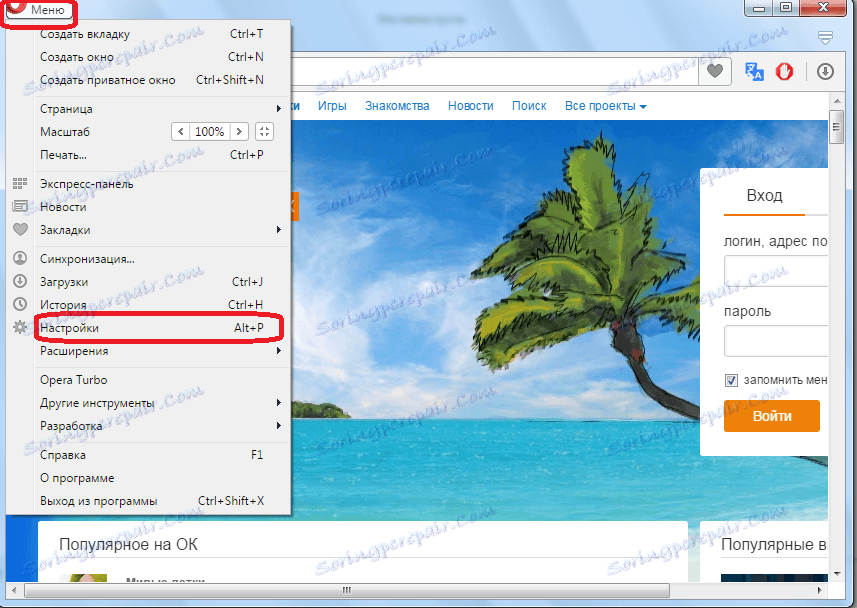
Пре нас се отвара прозор опште поставке претраживача. У левом делу одаберемо одељак "Безбедност", а ми настављамо.
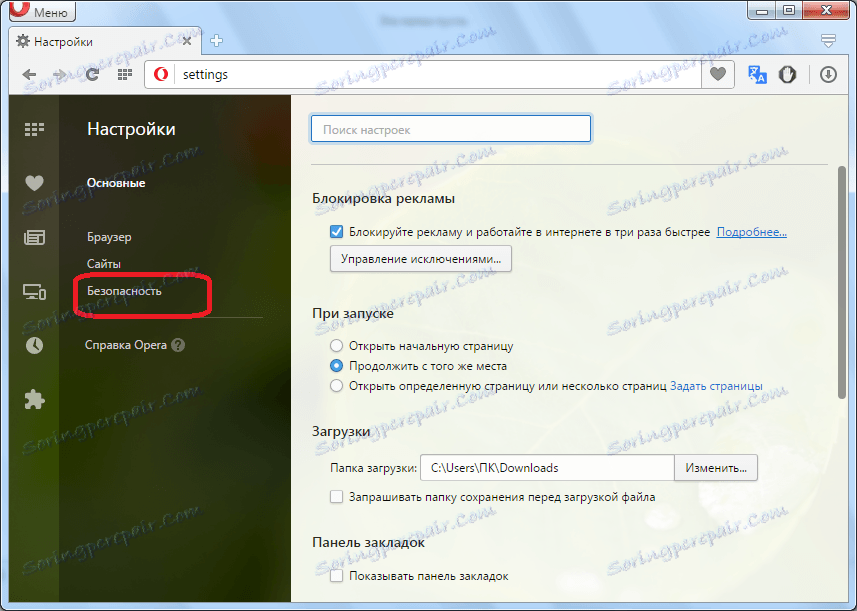
У отвореном прозору у одјељку "Повјерљивост" кликните на дугме "Обриши историју прегледања".
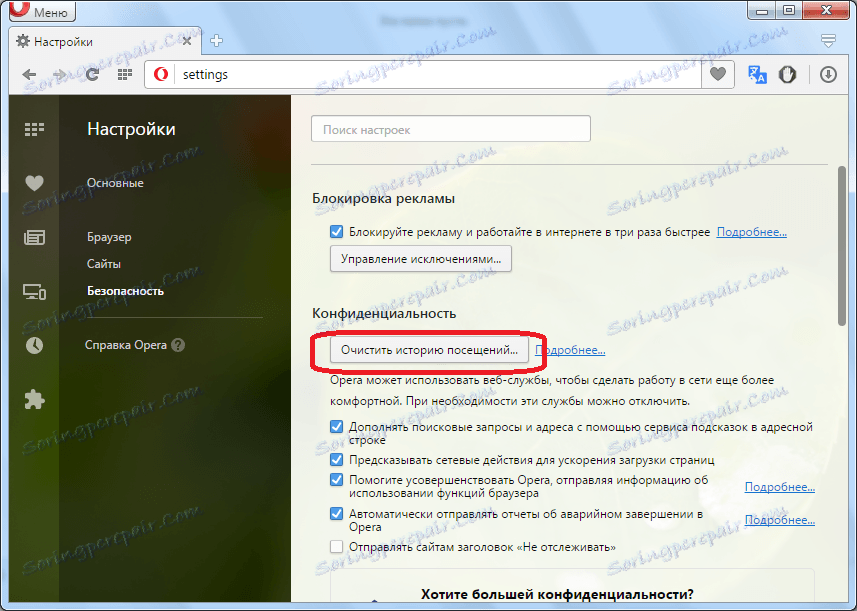
Пре нас, отвара се мени за брисање претраживача, у којем су одељци који су спремни за чишћење означени са контролним маркама. Важно је да проверимо да ли је знак за потврду испред ставке "Цацхед имагес анд филес". Из остатка тачака можете да однесете белешке, можете да одете, или чак можете додати обележје на остатак ставки менија, ако се одлучите за потпуно чишћење прегледача, а не само да очистите кеш меморију.
Након потврђивања пред елементом који нам је потребан, кликните на дугме "Обриши историју прегледања".
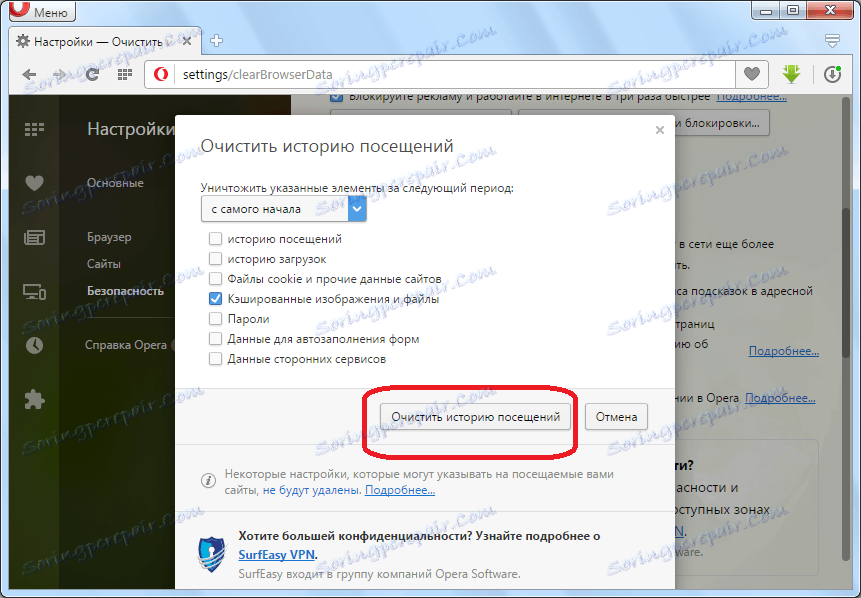
Кеширање у претраживачу Опера очишћена.
Чишћење ручног цацхе-а
Можете да обришете кеш у Операу не само преко интерфејса прегледача, већ једноставно физичким брисањем садржаја одговарајуће фасцикле. Међутим, препоручује се да користите овај метод само ако из неког разлога стандардна метода не обрише кеш меморију или ако сте веома напредни корисник. На крају крајева, можете погрешно избрисати садржај погрешног фасцикла, који може негативно утицати на рад не само на претраживач, већ и на систем у целини.
Прво морате да сазнате који директоријум је претраживач Опера претраживача. Да бисте то урадили, отворите главни мени апликације и кликните на "О програму".
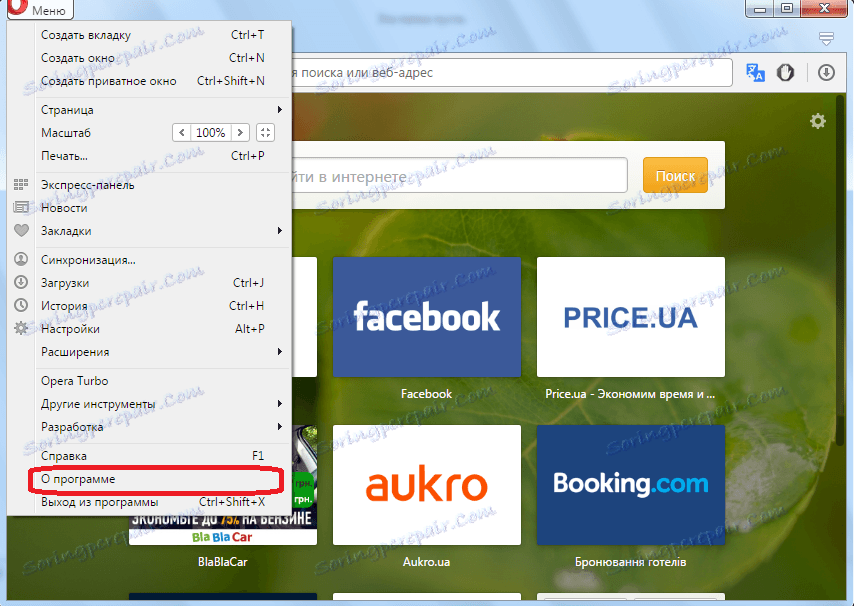
Пре нас отвара прозор са главним карактеристикама Опера претраживача. Овде можете видети и податке о локацији кеш меморије. У нашем случају, ово ће бити мапа лоцирана на Ц: Усерс АппДата Локални Опера Софтваре Опера Стабле. Али за друге оперативне системе и верзије Опера програма, може се наћи и на другим местима.
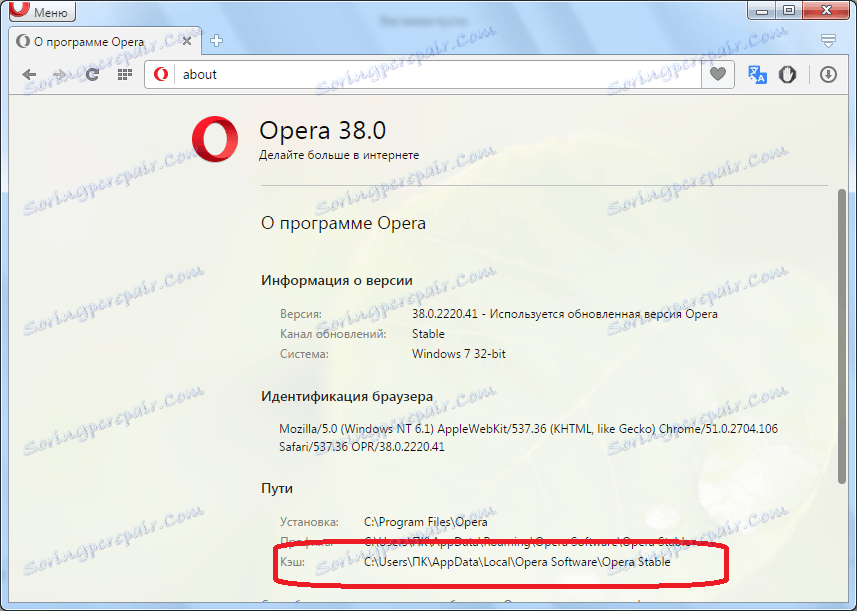
Важно је, сваки пут пре ручног чишћења кеш меморије, да проверите локацију одговарајуће фасцикле, како је горе описано. После ажурирања програма Опера, њена локација се може променити.
Сада је све до малих ствари, отворите било који управљач фајлова (Виндовс Екплорер, Тотал Цоммандер, итд.) И идите у наведени директоријум.
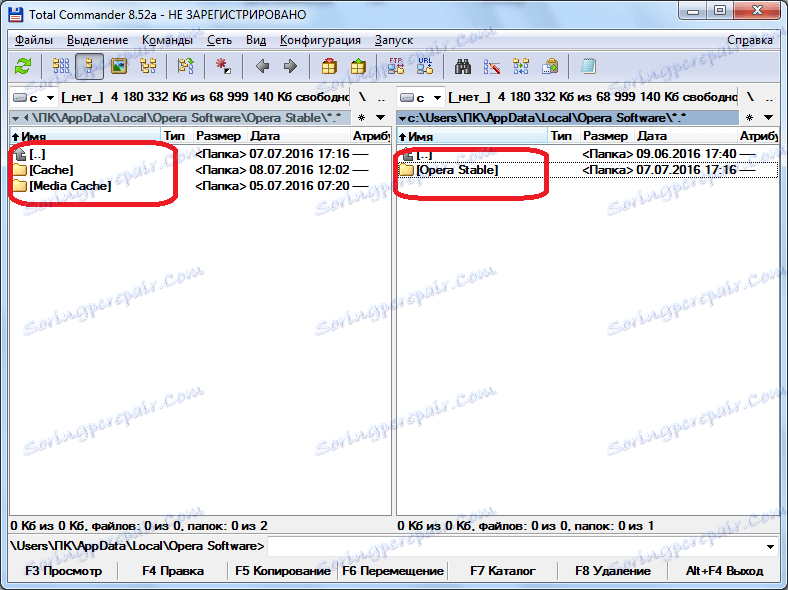
Изаберите све датотеке и фасцикле садржане у директоријуму и обришите их, чиме ћете брисати кеширање претраживача.
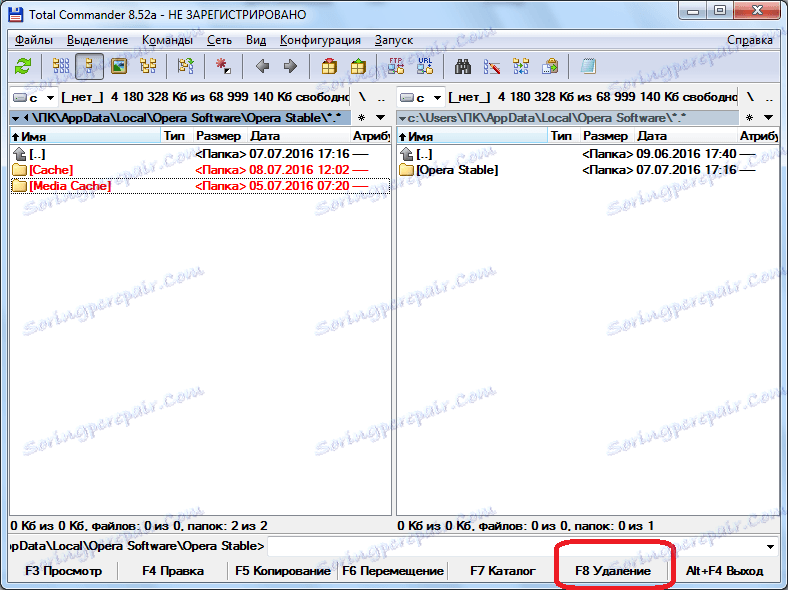
Као што видите, постоје два главна начина за брисање опције кеширања. Међутим, како би се избегле различите погрешне акције које могу знатно оштетити систем, препоручује се чишћење само преко интерфејса прегледача и ручно обришите датотеке за извођење само као посљедње рјешење.